Was Kniffliges: Sie wollen mit Excel die Dateneingabe auf Daten aus einer vorgegebenen Liste einschränken – dann geht das so. Sie erinnern sich? Es entsteht ein DropDown mit Ihren Vorgabewerten.
(Manchmal) ärgerlich ist nur: Egal, welche Vorgabe bezüglich Groß- und Kleinschreibung Sie in Ihrer Liste machen, die Eingabe wird nicht dahingehend geprüft, wenn der Benutzer das Dropdown nicht nützt, sondern einfach eintippt. Steht in Ihrer Liste zum Beispiel Katze, so darf der Benutzer auch katze oder kATZE oder kAtZe eingeben … Sie verstehen schon. Wenn Sie das aber nicht wollen? Was dann?
Dann: geben Sie ins Feld Quelle im Datenüberprüfung-Dialog Folgendes ein:
=WENN(ODER(IDENTISCH(A1;$F$1:$F$3))+(A1=““);$F$1:$F$3;$IV$1)
wobei
- A1 die erste Zelle in dem Datenbereich ist, für den die Gültigkeitsprüfung gilt
- $F$1:$F$3 der Bereich ist, in dem die zulässigen Werte stehen; das darf natürlich auch ein benannter Bereich sein
- $IV$1 irgendeine Zelle ist, die leer sein muss
???
Also: IDENTISCH(A1;$F$1:$F$3) liefert eine Reihe von Wahrheitswerten, die alle FALSCH sind, es sei denn, A1 entspricht exakt einem der Werte in F1:F3, dann ist ein Wert der Reihe WAHR. Mit +(A1=““) wird auch noch nachgefragt, ob in A1 vielleicht gar nichts drinsteht – auch dann wollen wir die Wahl haben.
ODER liefert WAHR, wenn auch nur ein einziger Wert in dieser Reihe WAHR ist.
Und in diesem Fall werden die Werte für das DropDown aus F1:F3 geholt. Andernfalls kommt die leere Zelle IV1 zum Zug.
Klar? Viel Vergnügen!
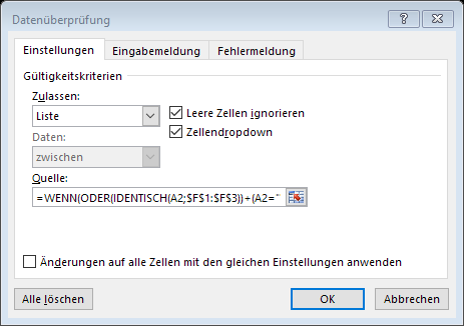
Hallo Katharina.
Eine Tolle Lösung! Leider stosse ich bei der Umsetzung auf ein Problem. Ich möchte sicherstellen, dass die Nutzer weiterhin direkt (korrekten) Text eingeben können, ohne sich durch den sehr grossen Dropdown zu wühlen. Das funktioniert auch beim erstmaligen Aktivieren der Datenüberprüfung problemlos. Sobald ich aber das File speichere, schliesse und später wieder öffne geht das nicht mehr. Ich kann zwar weiterhin über den Dropdown Werte auswählen, aber beim direkten Eingeben von korrekten Werten poppt die Fehlermeldung auf. Wenn ich dann die Datenüberprüfung anwähle und ohne etwas zu ändern auf OK klicke klappts wieder bis zum nächsten Schliessen. Ich bin deshalb etwas verwirrt. Weisst du woran das liegen könnte? Grüsse Silvan
LikeLike
Ich habe das gleiche Phönomen – gibt es dazu schon eine Lösung?
LikeLike
Hallo Silvan,
könntest du mir die Arbeitsmappe schicken? Dann schau ich gern hinein.
lg
Katharina
LikeLike
Hallo Katharina
Sorry für die späte Antwort, ich hatte etwas viel um die Ohren.
Ich schicke dir sehr gerne ein Beispiel. Wohin soll ich dir die Mappe senden?
lg
Silvan
LikeLike
Hallo Silvan,
ich habe vermutlich dasselbe Problem. Nach dem erneuten Öffnen der Datei ist die Dropdown-Liste leer, wenn in der Zelle (A1 aus Deinem Beispiel) bereits ein Wert steht. Lösche ich diesen ist die Dropdown-Liste wieder da, ebenso bei Feldern, die noch keinen Wert aus der Liste haben. Gibt es da eine Lösung?
Vesten Dank und viele Grüße
Ralf
LikeLike
Ich habe das selbe Phänomen. Bin aber dahinter gekommen, das wen man auch nur den Datenüberprüfungsdialog öffnet und dann einfach wieder schließt, dass Drop auch wieder richtig angezeigt wird.
LikeLike
Bitte schick mir ein Beispiel, dann schau ich mir das gerne demnächst an.
Mailadresse: katharina.schwarzer@soprani.at
lg
LikeLike
Guten Tag Katharina,
Genau was ich gesucht habe! Leider habe ich das gleiche Problem wie die anderen Nutzer auch, nämlich dass die Verknüpfung zur Dropdown-Liste immer wieder verloren geht. Gab es seit dem letzten Eintrag vom März 2019 eine Lösung?
Ich verwende noch Excel 2011 auf dem Mac. Liegt es ander Excel-Version?
Vielen Dank für eine Rückmeldung!
Gruss, Peter
LikeLike
Das häuft sich … ich mach mal eine Supportanfrage und geb Bescheid, wenn ich eine Antwort habe.
lg
Katharina
LikeLike
Super, vielen Dank!
Gruss, Peter
LikeLike